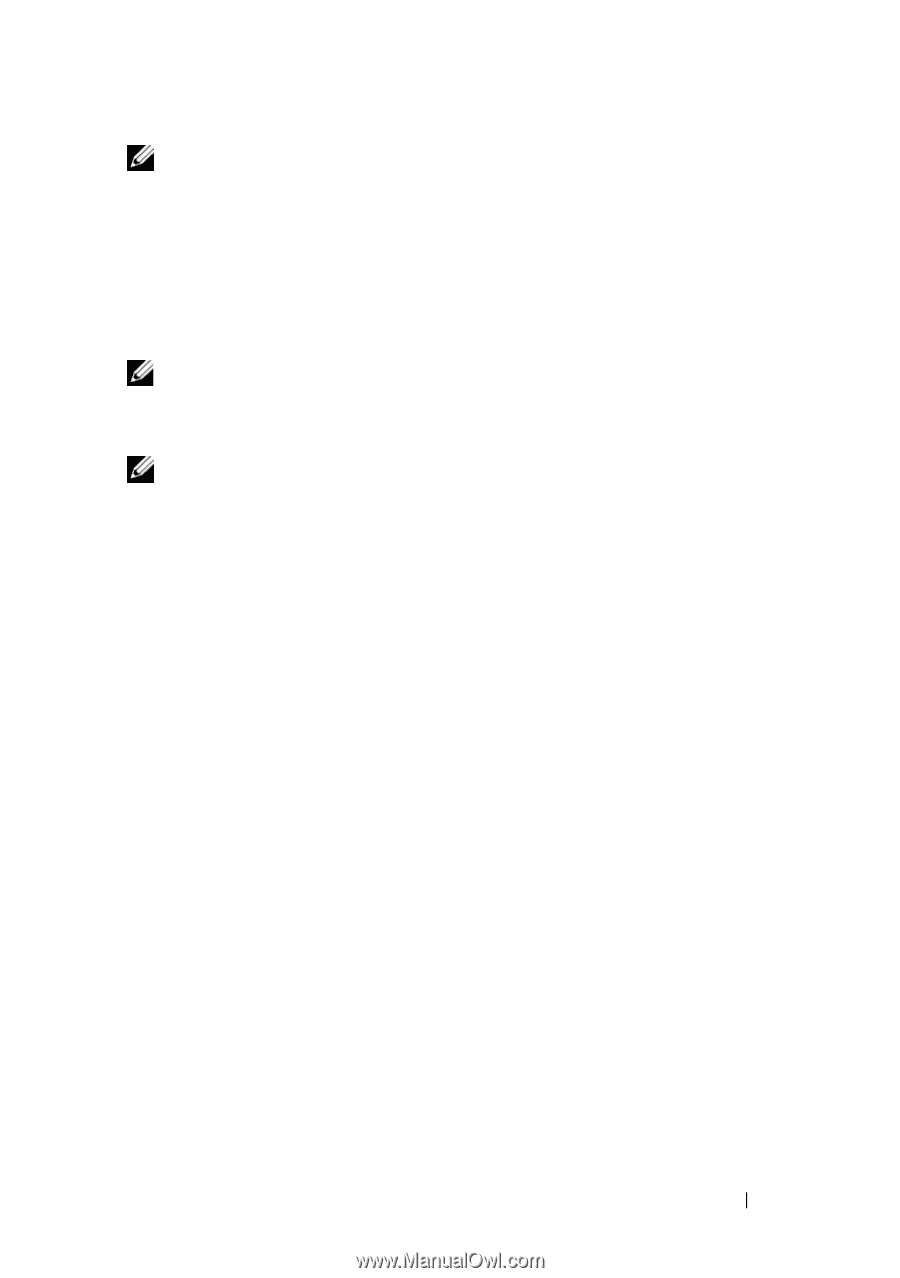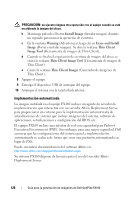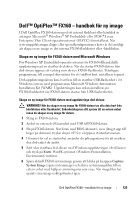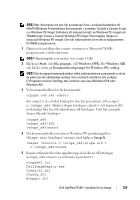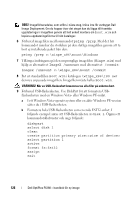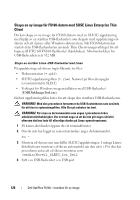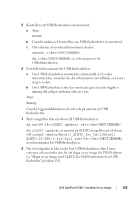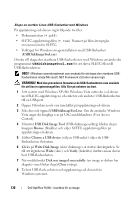Dell OptiPlex FX160 Dell™ OptiPlex™ FX160 Re-Imaging Guide - Page 125
Start, Alla program, Windows OPK, Windows AIK, Kommandoradsprompt för Windows PE-verktyg, ImageX
 |
View all Dell OptiPlex FX160 manuals
Add to My Manuals
Save this manual to your list of manuals |
Page 125 highlights
OBS! Mer information om den här proceduren finns i användarhandboken för WinPE (Windows Preinstallation Environment), i avsnitten "Include a Custom Script in a Windows PE Image" (Inkludera ett anpassat skript i en Windows PE-image) och "Walkthrough: Create a Custom Windows PE Image" (Genomgång: Skapa en anpassad Windows PE-image). Den här informationen är en del av hjälpsystemet för WAIK-programvaran. 1 Hämta och installera den senaste versionen av Microsoft WAIKprogramvaran i arbetsstationen. OBS! Hämtningsfilen är mycket stor (cirka 1 GB). 2 Klicka på Start, välj Alla program, välj Windows OPK eller Windows AIK och klicka sedan på Kommandoradsprompt för Windows PE-verktyg. OBS! När du öppnar kommandotolken ställs miljövariablerna automatiskt in så att de pekar på alla nödvändiga verktyg. Som standard installeras alla verktyg i C:\Program\\Verktyg, där kan vara Windows OPK eller Windows AIK. 3 Vi kommandotolken kör du kommandot: copype.cmd x86 där är en lokal katalog för den här proceduren, till exempel c:\winpe_x86. Skriptet skapar katalogen och kopierar alla nödvändiga filer för x86-arkitekturen till katalogen. I det här exemplet skapas följande kataloger: \winpe_x86 \winpe_x86\ISO \winpe_x86\mount 4 Vid kommandotolken monterar Windows PE-grundimagefilen (Winpe.wim) i katalogen \mount med hjälp av ImageX: imagex /mountrw c:\winpe_x86\winpe.wim 1 c:\winpe_x86\mount 5 Kopiera följande filer från uppdaterings-dvd-skivan till katalogen \winpe_x86\mount\windows\system32\: winpeshl.ini DellImageDeploy.exe Comctl32.dll Oledlg.dll Wimgapi.dll Dell OptiPlex FX160 - handbok för ny image 125